Google Sheets -Diagramm -Tutorial: So erstellen Sie Diagramme in Google Sheets
In diesem Tutorial werden Sie angezeigt, wie Sie verschiedene Diagramme in Google Sheets erstellen und den richtigen Diagrammtyp für verschiedene Datenszenarien auswählen. Sie lernen auch, wie Sie 3D- und Gantt -Diagramme erstellen und Charts bearbeiten, kopieren und löschen.
Die Visualisierung von Daten ist für eine effektive Kommunikation von entscheidender Bedeutung. Diagramme und Diagramme erleichtern komplexe Daten leichter zu verstehen als Rohnummern, unabhängig davon, ob Sie Geschäftsmetriken analysieren, Präsentationen erstellen oder Berichte schreiben. Google Sheets bietet zu diesem Zweck eine breite Palette von Chartoptionen.
Inhaltsverzeichnis:
- Erstellen von Diagrammen in Google Sheets
- Bearbeitung von Google -Blätter -Diagrammen
- Erstellen von Kreisdiagrammen in Google Sheets
- Erstellen von 3D -Diagrammen in Google Sheets
- Erstellen von Gantt -Diagrammen in Google Sheets
- Kopieren und Einfügen von Google Sheets -Diagrammen
- Bewegen und Löschen von Google Sheets -Diagrammen
Erstellen von Diagrammen in Google Sheets
Lassen Sie uns Verkaufsdaten für Schokolade in verschiedenen Regionen und Kunden visualisieren.
Die anfänglichen Daten könnten so aussehen:

Nach Berechnung des monatlichen Umsatzes pro Produkt:

Um ein Diagramm zu erstellen, wählen Sie den Datenbereich (einschließlich Header) aus. Wählen Sie in diesem Beispiel A1: D5. Gehen Sie dann zu Inssing> Diagramm .

Google Sheets schlägt einen Diagrammtyp vor.

Spaltendiagramme und Zeilendiagramme sind geeignet, um Änderungen im Laufe der Zeit anzuzeigen. Kreisdiagramme eignen sich am besten, um Proportionen anzuzeigen.

Sie können die Zeilen und Spalten im Charteditor wechseln, um die Perspektive zu ändern (z. B. den Umsatz pro Produkt über die Zeit im Vergleich zu Gesamtumsatz pro Datum). Dies wirkt sich darauf aus, ob das Diagramm Zeittrends oder Produktleistung betont.
Sie können Datenpunkte auch selektiv einschließen oder ausschließen. Um sich beispielsweise auf monatliche Verkäufe zu konzentrieren, wechseln Sie in ein Zeilendiagramm, tauschen Sie Zeilen und Spalten aus und entfernen Sie unerwünschte Daten.

Hier ist ein Vergleich der ursprünglichen und modifizierten Diagramme:

Bearbeitung von Google -Blätter -Diagrammen
Mit dem Diagramm -Editor (Registerkarte Customize ) können Sie Titel, Typen, Farben, Schriftarten, Datenbezeichnungen und mehr anpassen. Die verfügbaren Optionen variieren je nach Diagrammtyp. Beispielsweise können Sie für bestimmte Diagramme glatte Linien oder 3D -Effekte erstellen.

Erstellen von Kreisdiagrammen in Google Sheets
Um die Verkaufsstruktur zu analysieren (z. B. den Anteil jedes Schokoladentyps in den Verkäufen von Januar), wählen Sie den relevanten Datenbereich (A1: B5 in unserem Beispiel), fügen Sie ein Diagramm ein und ändern Sie dann den Diagrammtyp in den Editor in "Kreisdiagramm".

Passen Sie das Kreisdiagramm nach Bedarf an.

Erstellen von 3D -Diagrammen in Google Sheets
Aktivieren Sie den 3D -Effekt im Charteditor.

Hier ist ein Vorher-Nachher-Vergleich:
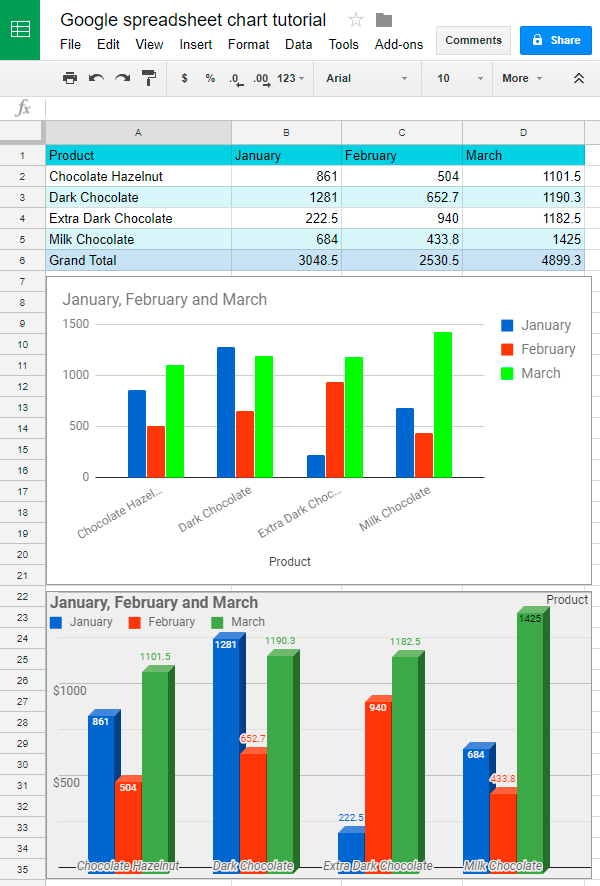
Erstellen von Gantt -Diagrammen in Google Sheets
Gantt -Diagramme visualisieren Projektzeitpläne. Bereiten Sie Ihre Daten mit Aufgabennamen, Startdaten und Dauern vor.

Fügen Sie Spalten für den Starttag und die Dauer hinzu und berechnen Sie sie mithilfe von Formeln.

Wählen Sie die relevanten Datenbereiche (Aufgabenamen, Starttage und Dauer), fügen Sie ein Diagramm ein und wählen Sie "gestapeltes Balkendiagramm". Verstecken Sie die "Start on Day" -Serie visuell, während sie ihren Einfluss auf die horizontale Positionierung der Tabelle beibehält.



Das letzte Gantt -Diagramm:

Kopieren und Einfügen von Google Sheets -Diagrammen
Verwenden Sie die Option "Kopieren" des Diagrammeditors oder Strg C/Strg V, um Diagramme zu kopieren und einzufügen. Sie können als verknüpftes oder verknüpftes Bild einfügen. Die verknüpften Diagramme aktualisieren automatisch, wenn sich die Quelldaten ändert.


Bewegen und Löschen von Google Sheets -Diagrammen
Ziehen Sie Diagramme, um sie neu zu positionieren. Löschen Sie die Diagramme mit der Option "Löschen des Diagrammeditors" des Diagrammeditors. Strg Z macht zufällige Löschungen nach.

Tabelle üben:
[Link zu Google Sheet (ersetzen Sie, falls dies verfügbar ist)]]]]]]
Das obige ist der detaillierte Inhalt vonGoogle Sheets -Diagramm -Tutorial: So erstellen Sie Diagramme in Google Sheets. Für weitere Informationen folgen Sie bitte anderen verwandten Artikeln auf der PHP chinesischen Website!

Heiße KI -Werkzeuge

Undresser.AI Undress
KI-gestützte App zum Erstellen realistischer Aktfotos

AI Clothes Remover
Online-KI-Tool zum Entfernen von Kleidung aus Fotos.

Undress AI Tool
Ausziehbilder kostenlos

Clothoff.io
KI-Kleiderentferner

Video Face Swap
Tauschen Sie Gesichter in jedem Video mühelos mit unserem völlig kostenlosen KI-Gesichtstausch-Tool aus!

Heißer Artikel

Heiße Werkzeuge

Notepad++7.3.1
Einfach zu bedienender und kostenloser Code-Editor

SublimeText3 chinesische Version
Chinesische Version, sehr einfach zu bedienen

Senden Sie Studio 13.0.1
Leistungsstarke integrierte PHP-Entwicklungsumgebung

Dreamweaver CS6
Visuelle Webentwicklungstools

SublimeText3 Mac-Version
Codebearbeitungssoftware auf Gottesniveau (SublimeText3)

Heiße Themen
 So fügen Sie Kalender zu Outlook hinzu: freigegebener, Internetkalender, iCal -Datei
Apr 03, 2025 am 09:06 AM
So fügen Sie Kalender zu Outlook hinzu: freigegebener, Internetkalender, iCal -Datei
Apr 03, 2025 am 09:06 AM
In diesem Artikel wird erläutert, wie Sie in der Outlook -Desktop -Anwendung freigegebene Kalender und die Nutzung gemeinsamer Kalender, einschließlich des Importierens von Icalendar -Dateien, zugreifen. Zuvor haben wir Ihren Outlook -Kalender geteilt. Lassen Sie uns nun untersuchen
 So verwenden Sie Flash -Füllung in Excel mit Beispielen
Apr 05, 2025 am 09:15 AM
So verwenden Sie Flash -Füllung in Excel mit Beispielen
Apr 05, 2025 am 09:15 AM
Dieses Tutorial bietet einen umfassenden Leitfaden zur Flash -Füllfunktion von Excel, einem leistungsstarken Tool zur Automatisierung von Dateneingabeaufgaben. Es deckt verschiedene Aspekte ab, von seiner Definition und seinem Standort bis hin zu fortgeschrittener Verwendung und Fehlerbehebung. Excels Fla verstehen
 Medianformel in Excel - Praktische Beispiele
Apr 11, 2025 pm 12:08 PM
Medianformel in Excel - Praktische Beispiele
Apr 11, 2025 pm 12:08 PM
In diesem Tutorial wird erläutert, wie der Median der numerischen Daten in Excel mithilfe der Medianfunktion berechnet wird. Der Median, ein wesentliches Maß für die zentrale Tendenz, identifiziert den mittleren Wert in einem Datensatz und bietet eine robustere Darstellung der zentralen Tendene
 So importieren Sie Kontakte in Outlook (aus CSV- und PST -Datei)
Apr 02, 2025 am 09:09 AM
So importieren Sie Kontakte in Outlook (aus CSV- und PST -Datei)
Apr 02, 2025 am 09:09 AM
Dieses Tutorial zeigt zwei Methoden zum Importieren von Kontakten in Outlook: Verwenden von CSV- und PST -Dateien und deckt auch die Übertragung von Kontakten in Outlook online ab. Unabhängig davon
 So aktivieren und deaktivieren Sie Makros in Excel
Apr 02, 2025 am 09:05 AM
So aktivieren und deaktivieren Sie Makros in Excel
Apr 02, 2025 am 09:05 AM
In diesem Artikel wird untersucht, wie MACROs in Excel aktiviert werden können, die die Grundlagen der Makrosicherheit und die sichere VBA -Codeausführung abdecken. Makros haben wie jede Technologie ein doppeltes Potenzial - eine konfessionelle Automatisierung oder eine böswillige Verwendung. Die Standardeinstellung von Excels deaktiviert Makros für SA
 So verwenden Sie Google Sheets -Abfragefunktion - Standardklauseln und ein alternatives Tool
Apr 02, 2025 am 09:21 AM
So verwenden Sie Google Sheets -Abfragefunktion - Standardklauseln und ein alternatives Tool
Apr 02, 2025 am 09:21 AM
Diese umfassende Anleitung schaltet die Leistung der Abfragefunktion von Google Sheets frei, die häufig als die wirksamste Tabellenkalkulationsfunktion gefeiert wird. Wir werden seine Syntax analysieren und seine verschiedenen Klauseln untersuchen, um Datenmanipulationen zu stillen. Das Google -Blatt verstehen
 Excel Shared Workbook: So teilen Sie die Excel -Datei für mehrere Benutzer
Apr 11, 2025 am 11:58 AM
Excel Shared Workbook: So teilen Sie die Excel -Datei für mehrere Benutzer
Apr 11, 2025 am 11:58 AM
Dieses Tutorial bietet einen umfassenden Leitfaden zum Austausch von Excel -Arbeitsbüchern, der Abdeckung verschiedener Methoden, der Zugangskontrolle und der Konfliktlösung. Moderne Excel -Versionen (2010, 2013, 2016 und später) vereinfachen die kollaborative Bearbeitung und beseitigen die Notwendigkeit von m
 So verwenden Sie Google Sheets -Filterfunktion
Apr 02, 2025 am 09:19 AM
So verwenden Sie Google Sheets -Filterfunktion
Apr 02, 2025 am 09:19 AM
Schalten Sie die Leistung der Filterfunktion von Google Sheets frei: eine umfassende Anleitung Müde von grundlegenden Google -Blättern filtern? Diese Anleitung enthüllt die Funktionen der Filterfunktion und bietet eine leistungsstarke Alternative zum Standardfilterwerkzeug. Wir werden nutzen






